Windows 10 dispose d'une application de planification de tâches intégrée que vous pouvez utiliser pour exécuter des scripts selon le calendrier ou sur certains événements. Si vous savez comment écrire un script, vous pouvez utiliser une tâche planifiée pour configurer toutes sortes d'événements et d'actions automatisés.
Les déclencheurs d'événements dans le planificateur de tâches sont plutôt limités, et de même, les actions qui peuvent être déclenchées sont également limitées à moins que vous n'utilisiez un script. Cela signifie essentiellement que dans la plupart des cas, le planificateur de tâches est aussi utile que le script que vous devez utiliser.
Désactiver Windows 10 dans les délais
En l'absence d'un script ou d'une application que vous pouvez déclencher à partir du Planificateur de tâches, vous devrez recourir à d'autres applications d'automatisation spécialisées dans l'automatisation d'un type particulier d'événement sur Windows 10.

Si vous souhaitez désactiver Windows 10 selon le calendrier prévu tous les jours et le réactiver selon le calendrier prévu, vous pouvez utiliser un script ou vous pouvez utiliser une application appelée MultiTimer.
- Téléchargez et exécutez MultiTimer depuis son site officiel .
- Allez dans l' onglet Régularité.
- Cliquez sur l'un des jours ajoutés.
- Entrez quand c'est-à-dire à quelle heure vous souhaitez désactiver le système.
- Ouvrez la liste déroulante Son.
- Sélectionnez « Off » pour le désactiver ou « Toggle » pour modifier son état actuel, c'est-à-dire que s'il est désactivé, il sera rétabli. S'il n'est pas mis en sourdine, il sera mis en sourdine.
- Cliquez sur Appliquer.
- Cliquez sur Aller.
- Réduisez l'application et elle fonctionnera en arrière-plan.
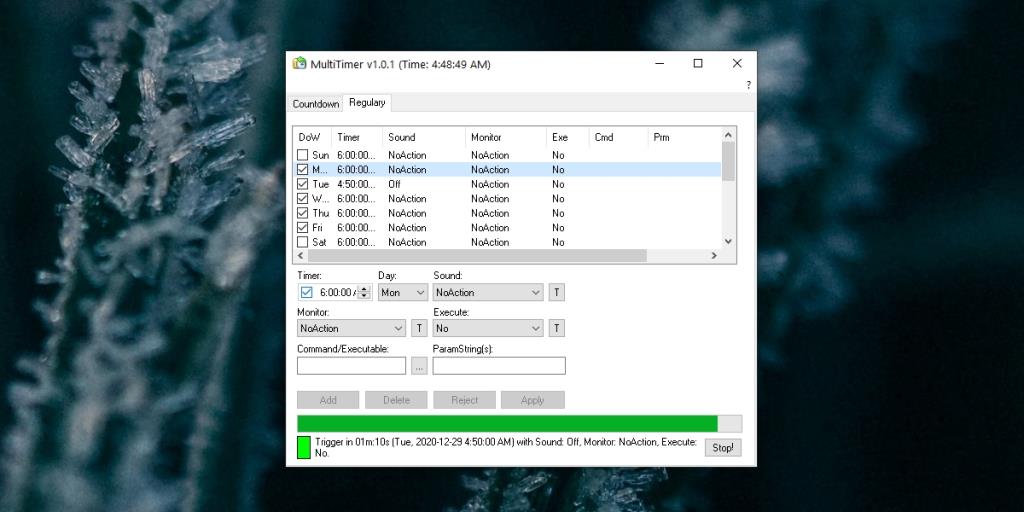
Rétablir le son de Windows 10 dans les délais
Vous pouvez utiliser cette même application pour réactiver Windows 10 à temps.
- Ouvrez Multitimer.
- Allez dans l' onglet Régularité.
- Sélectionnez un créneau horaire ou ajoutez-en un.
- Sélectionnez une heure.
- Ouvrez la liste déroulante Son et sélectionnez « Activé » ou « Basculer ».
- Cliquez sur Appliquer, puis sur Aller.
- Windows 10 sera rétabli comme prévu.
Allumer/éteindre le moniteur
MultiTimer peut être utilisé pour allumer ou éteindre le moniteur selon le calendrier. En plus d'un calendrier, vous pouvez également configurer l'application pour qu'elle fonctionne avec une minuterie à partir de l'onglet Compte à rebours.
Besoin d'activer/désactiver le micro ? Essaye ça.
Conclusion
MultiTimer permet aux utilisateurs d'ajouter autant d'instances d'un événement qu'ils le souhaitent. Selon ce qui fonctionne pour vous, les options On/Off et Toggle peuvent toutes deux être utilisées. Toggle changera toujours l'état du son tandis que On/Off s'assurera que le son du système est dans un état particulier.
Si vous oubliez souvent de mettre votre système en sourdine tard dans la nuit ou tôt lorsque vous commencez à travailler, c'est un bon moyen de l'automatiser. Vous devez avoir l'application en cours d'exécution pour qu'elle coupe/rétablisse le son du système.


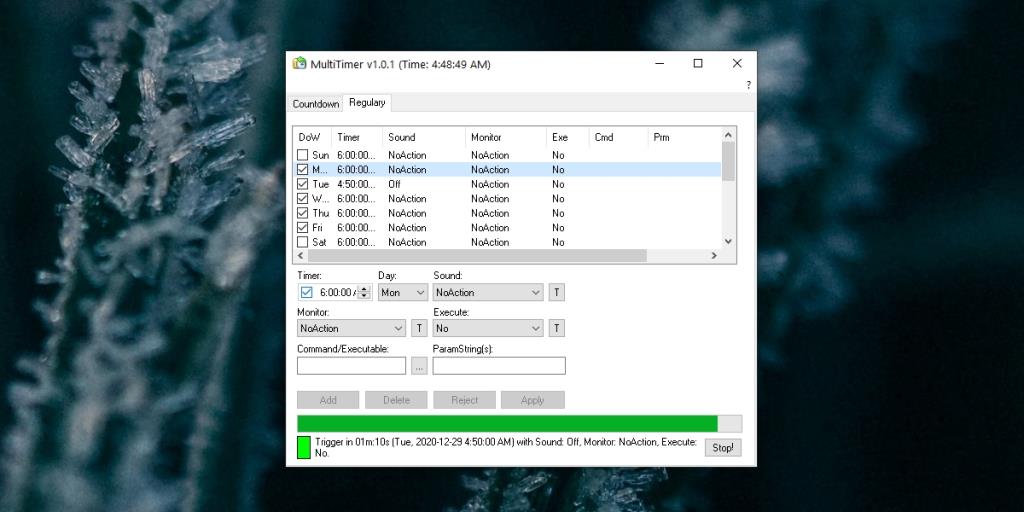




![Utiliser des vitesses différentes pour la souris externe et le pavé tactile sur un ordinateur portable [Windows] Utiliser des vitesses différentes pour la souris externe et le pavé tactile sur un ordinateur portable [Windows]](https://tips.webtech360.com/resources8/r252/image-923-0829094033297.jpg)


